Table of Contents
![]() Related Posts
Related Posts
Apabila bercakap tentang kehidupan profesional anda, anda tidak boleh mengelak daripada menggunakan Microsoft Excel untuk mengisih data anda dan melakukan pengiraan yang rumit dengan mudah. Tetapi, bagi sesetengah individu, Excel boleh menjadi sumber kebimbangan. Berbeza dengan Word atau PowerPoint yang lebih mesra pengguna, Excel mempunyai banyak istilah dan fungsi kompleks yang mesti dipelajari.
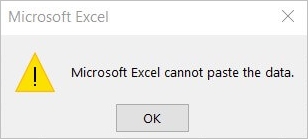
Microsoft Excel Tidak Dapat Menampal Data
Walaupun anda telah mempelajari cara menggunakan fungsi, jalan masih penuh dengan lebam. Seperti mana-mana program komputer lain, program hamparan Excel terdedah kepada pelbagai masalah dan menjadi sangat memburukkan. Sepanjang siaran ini, kami akan memberi anda penjelasan tentang Microsoft Excel Cannot Tampal Ralat Data dan arahan untuk membetulkannya dengan penyelesaian yang boleh dipercayai.
| Penyelesaian Boleh Digunakan | Penyelesaian masalah langkah demi langkah |
|---|---|
| Betulkan 1. Mulakan semula Excel | Tutup program MS Excel. Mulakan semula Aplikasi. Cuba salin dan tampal... Langkah penuh |
| Betulkan 2. Semak Sel Gabung | Lancarkan lembaran kerja Excel sumber dan buat senarai semua data yang anda ingin salin... Langkah penuh |
| Betulkan 3. Lumpuhkan Makro Express | Pilih Lumpuhkan Makro daripada menu konteks apabila anda klik kanan pada makro... Langkah penuh |
| Betulkan 4. Gunakan Tampal Khas | Buat salinan data yang berkaitan daripada buku kerja Excel setelah dibuka... Langkah penuh |
| Penyelesaian Lain | Abaikan DDE > Mulakan Excel dalam Mod Selamat > Mulakan semula PC dalam Keadaan But Bersih... Langkah penuh |
Cara Membetulkan Microsoft Excel Tidak Dapat Menampal Data (10 Pembetulan)
Isu Excel adalah perkara biasa apabila menyalin dan menampal data daripada satu hamparan. Dalam sesetengah keadaan, anda mungkin mengalami kesukaran kerana sel yang digabungkan atau kurang biasa dengan pelbagai proses penampalan salin, yang kedua-duanya boleh diperbaiki dengan cepat. Di sini, kami telah menyerlahkan sepuluh kaedah paling berkesan yang boleh membantu anda menyingkirkan masalah ini.
Kaedah 1. Mulakan Semula Excel untuk Betulkan Excel Tidak Boleh Tampal Data
Sebelum anda pergi ke penyelesaian yang lebih rumit, mengapa tidak bermula dengan sesuatu yang mudah? Selalunya, melancarkan semula helaian excel akan menyelesaikan isu tersebut dan tiada persediaan peringkat tinggi diperlukan. Namun begitu, cuba simpan data anda sebelum menutup program Excel.
Langkah 1. Tutup program MS Excel.
Langkah 2. Mulakan Semula Aplikasi.
Langkah 3. Cuba salin dan tampal maklumat. Semak untuk melihat sama ada ini berfungsi.
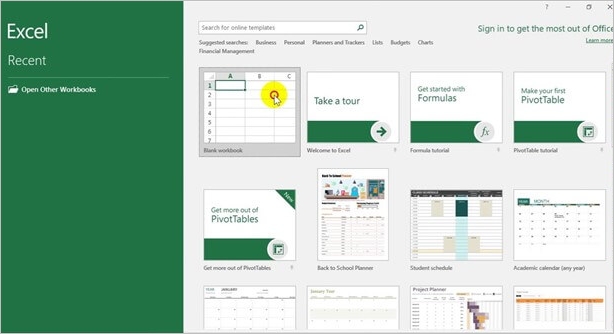
Kaedah 2. Semak Sel Gabung dalam Excel untuk Membetulkan Microsoft Excel Tidak Dapat Menampal Data
Dalam Helaian Excel biasa, anda tidak boleh menyalin data daripada sel yang digabungkan dan menampalnya ke dalam Helaian Excel yang lain. Akibatnya, sebelum anda cuba menduplikasi maklumat, nyahcantum semua sel dengan melakukan kaedah berikut.
Langkah 1 . Lancarkan lembaran kerja Excel sumber dan buat senarai semua data yang anda ingin salin, kemudian klik "salin".
Langkah 2 . Untuk menyahgabung sel, pilih "Gabung dan Pusat > Nyahcantumkan Sel" daripada tab Laman Utama pada bar menu.

Kaedah 3. Lumpuhkan Aplikasi Ekspres Makro
Perisian "Macro Express" juga boleh menyebabkan masalah ini. Ia adalah program berasaskan Windows yang membolehkan anda membuat pelarasan dan merekod makro tetikus. Akibatnya, sahkan atur cara pengendalian di latar belakang sebelum memindahkan data daripada Excel. Untuk menyahaktifkan makro buat sementara waktu, pilihnya daripada senarai Macro Express Pro - Explorer dan lakukan tindakan berikut.
Pilih Lumpuhkan Makro daripada menu konteks apabila anda klik kanan pada makro.

Kaedah 4. Gunakan Pilihan Tampal Khas untuk Membetulkan Ralat
Apabila menggunakan pilihan "Tampal" dalam Microsoft Excel, data tidak boleh ditampal kerana ralat.
Langkah 1. Buat salinan data yang berkaitan daripada buku kerja Excel sebaik sahaja dibuka.
Langkah 2. Seterusnya, buka helaian destinasi dan klik kanan pada mana-mana sel untuk memilihnya daripada menu. Pilih pilihan "Tampal Khas" daripada menu lungsur dan pilih tetapan khusus untuk menampal data yang anda salin dengan betul.

Kaedah 5. Abaikan DDE untuk Betulkan Excel Tidak Boleh Tampal
Mengabaikan DDE juga menambah penyelesaian masalah salin dan tampal. Dan berikut adalah langkah-langkah yang perlu diikuti.
Langkah 1 . Buka Excel dan pilih "Pilihan" daripada menu lungsur turun "Fail".
Langkah 2 . Untuk melumpuhkan kotak pilihan "Abaikan apl lain yang menggunakan Pertukaran Data Dinamik (DDE) " dalam kotak dialog, pilih pilihan "Lanjutan" daripada kotak dialog.
Langkah 3 . Anda kini boleh pergi ke langkah seterusnya dengan mengklik "OK" untuk menyimpan perkembangan anda.

Kaedah 6. Mulakan Excel dalam Mod Selamat
Dengan menekan kekunci CTRL pada papan kekunci anda dan ikon pintasan untuk Excel, anda boleh melancarkan hamparan dalam mod Selamat serta-merta. Berikut adalah prosedur yang mesti dilengkapkan untuk membuka Excel dalam Safe Mode menggunakan kaedah ini.
Baca juga: Bagaimana untuk memasuki Mod Selamat?
Langkah 1. Cari pintasan Excel pada komputer anda. Ia mungkin terletak pada desktop anda, pada bar tugas anda atau dalam menu Mula anda.
Langkah 2 . Jika ia berada pada desktop anda, tahan kekunci CTRL pada papan kekunci anda sambil mengklik ikon pintasan Excel dua kali pada skrin komputer anda. Jika pintasan terletak pada bar tugas atau dalam menu Mula, tahan kekunci CTRL pada papan kekunci anda sambil melakukan satu klik padanya.

Langkah 3. Teruskan menahan kekunci CTRL sehingga anda mendapat kotak mesej yang memberitahu anda, "Anda sedang menahan kekunci CTRL, adakah anda pasti?" Adakah anda okay jika saya memulakan [Aplikasi] dalam Mod Selamat?"

Langkah 4. Pilih "Ya" daripada menu lungsur.

Langkah 5. Ini akan memulakan Excel dalam Mod Selamat.
Kaedah 7. Mulakan semula PC dalam Keadaan But Bersih
Untuk memulakan semula komputer anda dalam Keadaan Boot Bersih, lakukan langkah-langkah yang digariskan di bawah.
Langkah 1. Mulakan dengan menaip MSConfig ke dalam kotak Run.
Langkah 2 . Nyahtanda kotak Muatkan Item Permulaan di bawah "Umum > Permulaan Terpilih" dalam bar menu.
Langkah 3 . Sembunyikan semua tawaran Microsoft daripada tab "Perkhidmatan", jadi perintah untuk menyekat sebarang percubaan permulaan yang tidak perlu, dan kemudian pilih "Buka Pengurus Tugas" daripada tab "Permulaan".
Langkah 4. Lumpuhkan semua proses permulaan menggunakan tetingkap ini dan kembali ke tetingkap "Konfigurasi Sistem" untuk menyimpan perubahan anda.

Kaedah 8. Gunakan Helaian XLSX Daripada XLS
Oleh kerana anda akan memindahkan sejumlah besar data, anda mungkin mahu menukar daripada helaian XLS standard kepada helaian XLSX. Helaian XLS mempunyai panjang baris maksimum 65,000 aksara.
Implikasinya ialah jika anda menyalin data dengan baris tambahan, anda akan mendapat mesej ralat "tidak boleh tampal dalam Excel". Sebaliknya, dalam helaian XLSX, anda boleh mempunyai sehingga satu juta baris.
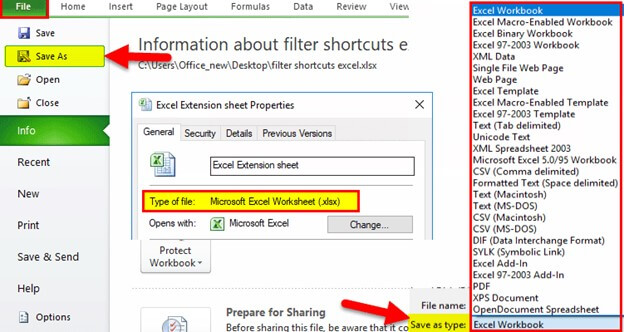
Kaedah 9. Jalankan Pembaikan Automatik Microsoft untuk Membetulkan Excel Tidak Dapat Menampal Data
Apabila Microsoft Excel membuka buku kerja yang rosak, ia segera memasuki mod Pemulihan Fail dan cuba membetulkan fail tersebut. Anda boleh memulihkan buku kerja anda secara manual jika mod Pemulihan Fail tidak diaktifkan. Lihatlah langkah-langkah di bawah.
Langkah 1. Untuk membuka fail, pergi ke menu Fail dan pilih "Buka".
Langkah 2. Klik kanan pada lembaran kerja yang rosak dan pilih "Salin ke Papan Klip".
Langkah 3. Buku kerja yang rosak boleh dipilih dalam kotak dialog Buka dengan mengklik padanya.
Langkah 4. Klik kanan pada Buka, dan kemudian pilih "Buka dan Baiki".

Langkah 5. Anda boleh menggunakan Pembaikan untuk mendapatkan kembali seberapa banyak maklumat yang boleh. Jika Pembaikan tidak berfungsi, pilih "Ekstrak Data" untuk mendapatkan nilai dan formula buku kerja.
Kaedah 10. Gunakan Pembaikan EaseUS Excel untuk Membetulkan Excel Tidak Dapat Menampal Data
Jika anda mendapati diri anda berada dalam situasi malang kerana mempunyai dokumen Word yang rosak, EaseUS Fixo Document Repair boleh membantu. Ia adalah aplikasi yang mudah digunakan yang boleh membetulkan dokumen Word tanpa mengubah suai elemennya, seperti foto, fon, teks asal, hiperpautan, pengepala atau pengaki, tanpa memerlukan sebarang perisian lain. Ia memberikan tiga alternatif pembaikan yang mudah.
Bahagian yang paling penting ialah ia adalah alat yang anda boleh mencuba; oleh itu, muat turun atur cara dari laman web rasminya dan berkenalan dengan keupayaan hebat perisian tersebut. Aplikasi ini boleh membaiki pelbagai kerosakan rasuah yang berkaitan dengan fail Word dan fail lain yang tidak dapat diakses atau termasuk aksara luar biasa tertentu.
Anda juga boleh pratonton dokumen sebelum menyimpan fail Word yang diperbetulkan. Kekalkan keserasian dengan Microsoft Word 2019, 2016, 2013, 2010, 2007 dan versi sebelumnya.
- Fail Word, Excel, PowerPoint dan PDF adalah antara empat jenis fail yang boleh dibaiki.
- Sediakan pilihan tambah dan simpan untuk mencari dan menyimpan fail yang rosak sebaik sahaja ia ditemui.
- Periksa dan betulkan semua data yang disertakan dalam fail yang rosak menggunakan program ini.
- Membaiki fail yang rosak atas pelbagai sebab dan pada pelbagai peranti.
Langkah 1. Muat turun dan lancarkan Fixo pada PC atau komputer riba anda. Pilih "Pembaikan Fail" untuk membaiki dokumen Office yang rosak, termasuk Word, Excel, PDF dan lain-lain. Klik "Tambah Fail" untuk memilih dokumen yang rosak.

Langkah 2. Untuk membaiki berbilang fail serentak, klik butang "Baiki Semua". Jika anda ingin membaiki satu dokumen, alihkan penuding anda ke fail sasaran dan pilih "Baiki". Anda juga boleh pratonton dokumen dengan mengklik ikon mata.

Langkah 3. Klik "Simpan" untuk menyimpan dokumen yang dipilih. Pilih "Simpan Semua" untuk menyimpan semua fail yang dibaiki. Pilih "Lihat Dibaiki" untuk mencari folder yang dibaiki.

Bahagian 3. Kesimpulan
Walau apa pun punca anda merosakkan dokumen Microsoft Word, anda boleh menggunakan teknik ini untuk memulihkannya dalam keadaan berfungsi. Isu 'Microsoft Excel Cannot Paste the Data Error' boleh diselesaikan menggunakan sebarang pilihan yang disenaraikan di atas. Alat pembaikan Microsoft Office , sebaliknya, akan membolehkan anda memulihkan data anda jika anda menghadapi kerosakan fail semasa mengikuti arahan ini. Kami berharap nasihat ini akan berguna kepada anda dengan cara yang paling baik.
Was This Page Helpful?